文章导读:在新的一年中,各位网友都进入紧张的学习或是工作阶段。网学的各位小编整理了相关资料 -CCNA模拟器入门基础的相关内容供大家参考,祝大家在新的一年里工作和学习顺利!
Cisco从2002年就开始在考试中增加CCNA模拟器实验题,国外不少专业认证考试公司推出各种各样的CISCO实验CCNA模拟器,比较出名的有思科网络学院E-lab练习、RouterSim和Boson NetSim实验模拟器。关于CCNA模拟器,版本比较多,下面主要介绍一款我自己入门学习时使用的一款CCNA模拟器:Packet Tracer 5.0。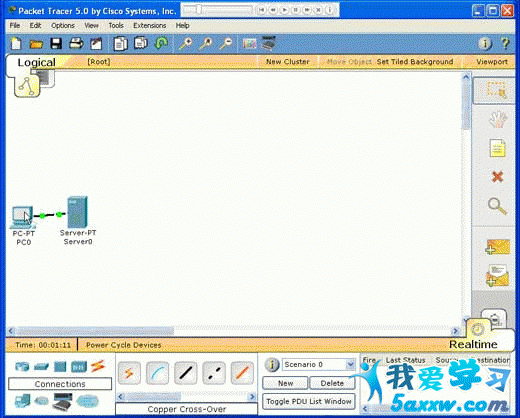
图1
3、单击PC。注意连接灯,置于电源打开状态,Server同样如此。连接灯绿,表示表示电源打开。
4、打开PC configuration窗口Config标签,名称改为Client,DNS server改为192.168.0.105。在Interface下单击FastEthernet设置IP address为 192.168.0.110。确认Port Status为选中状态。选中Desktop Tab标签,单击IP Configuration. 输入IP address为192.168.0.110, DNS server为192.168.0.105。
5、打开Server configuration窗口,选中Config标签,改display name为Web Server。单击FastEthernet设置IP address为 192.168.0. 105。同样确认Port Status为选中状态。单击DNS设置domain name: www.ccxx.net。设置IP address:192.168.0.105,然后单击Add最后确认service为on状态。
6、单击右上角的“i”按钮,给网络添加描述,随便输入一些文字。然后保存文件。
7、确认在Realtime模式下(右下脚切换),单击Toggle PDU List Window,以便查看信息发送状态。然后鼠标点击右边的小信封按钮Add Simple PDU工具,先点击PC,再单击service,就可以看到PC向service发送消息,service给予回应成功,反向亦可。如下图所示:
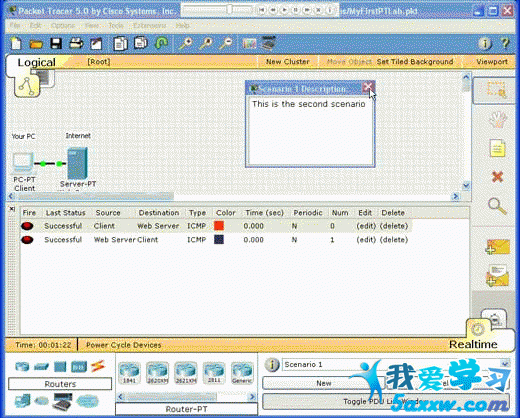
这就简单的建立了一台服务器和一台PC的连接。这里只是一个简单入门,更深入的学习,请参考其他资料和CCNA模拟器Packet Tracer 5.0的帮助文档